1、新建一个空白的ppt

2、在菜单栏的“插入”里找到“形状”,选择箭头
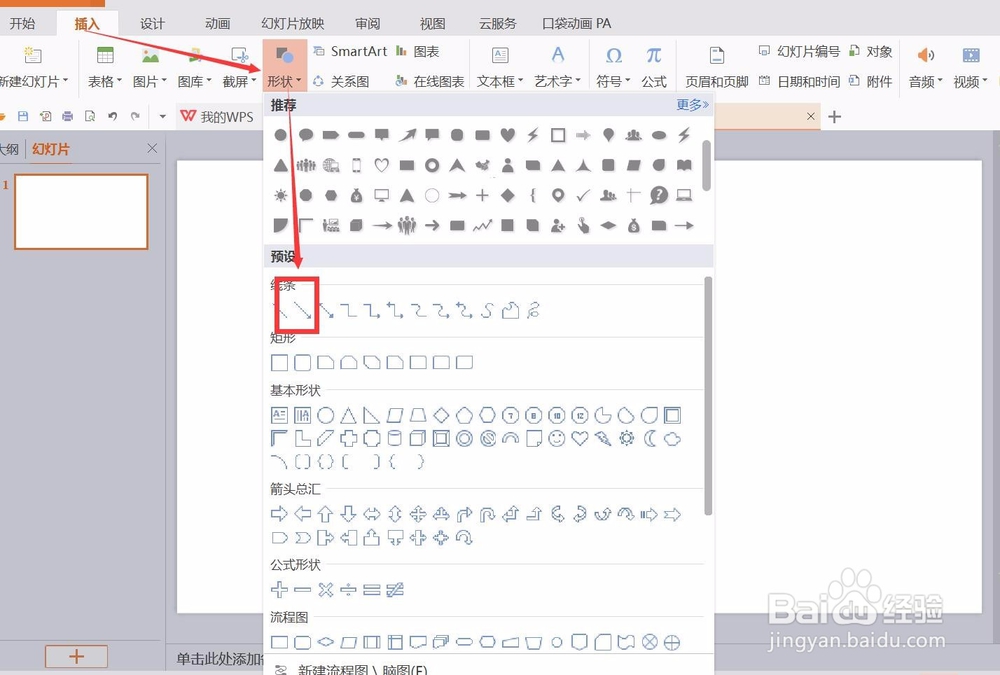

3、点击箭头,添加自定义动画

4、“添加效果”—“进入”—“擦除”
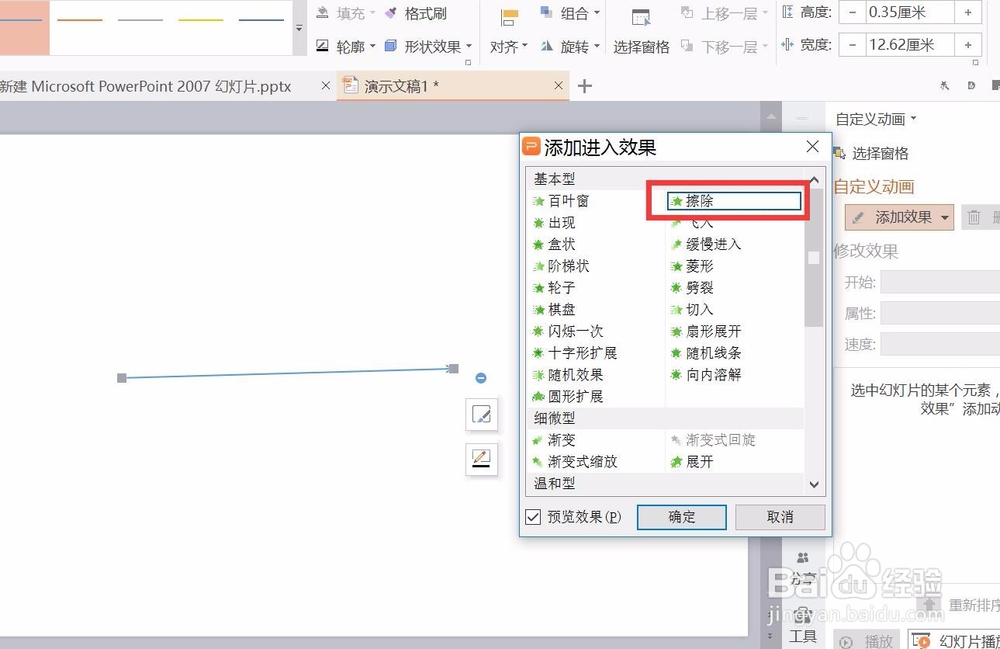
5、右键单击动画,选择“效果选项”

6、点击“计时”,下面有一个“重复”的选项,选择“直到下一次单击”,这样箭头的效果只有你再一次单击幻灯片才会停下,点击确定就完成了

时间:2024-10-16 09:24:45
1、新建一个空白的ppt

2、在菜单栏的“插入”里找到“形状”,选择箭头
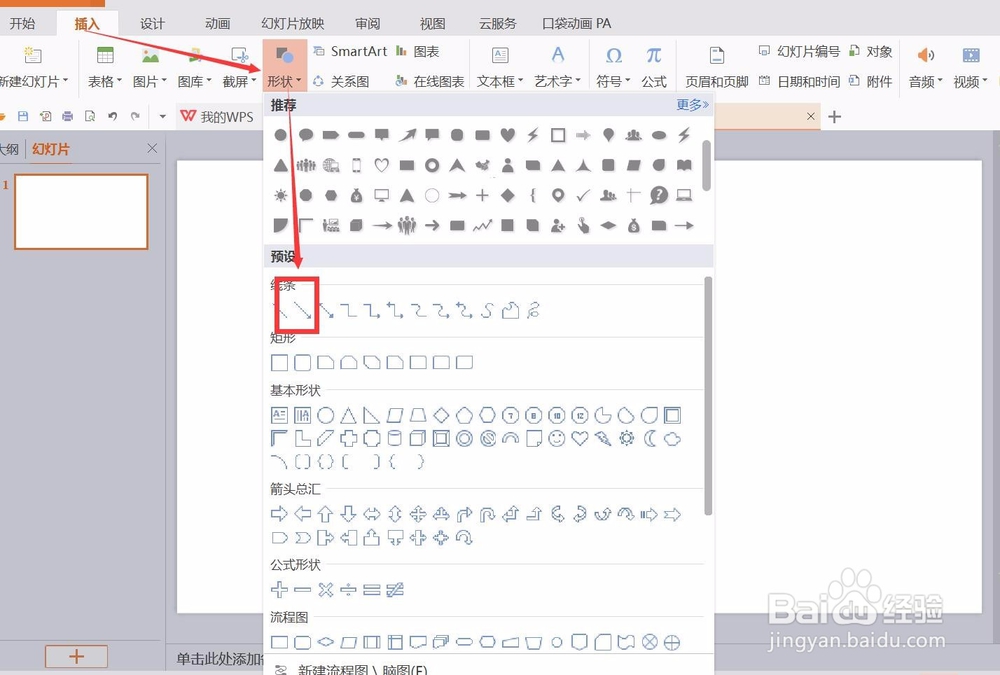

3、点击箭头,添加自定义动画

4、“添加效果”—“进入”—“擦除”
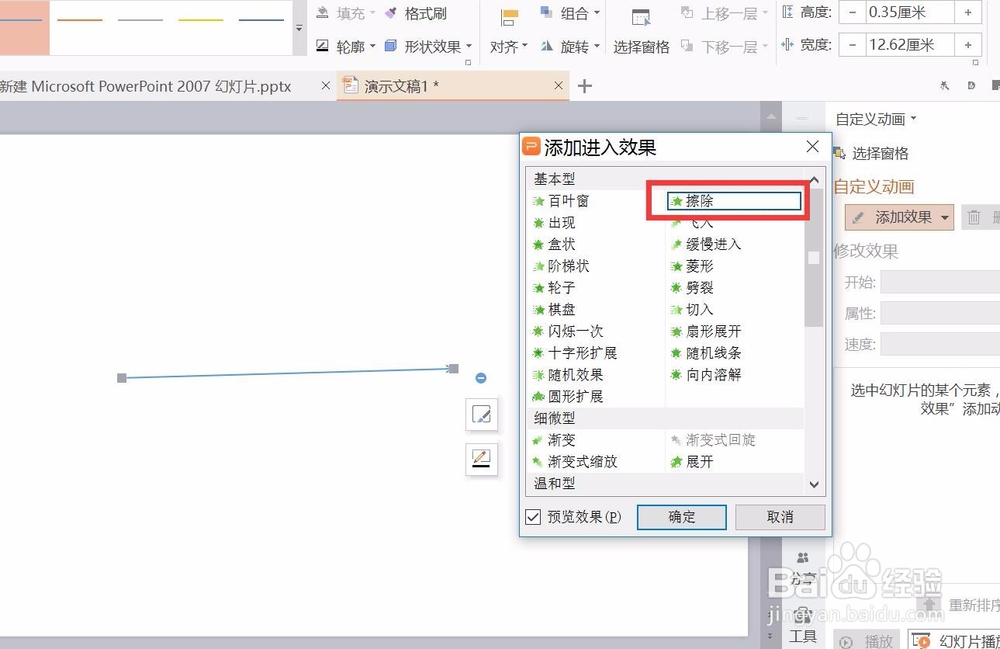
5、右键单击动画,选择“效果选项”

6、点击“计时”,下面有一个“重复”的选项,选择“直到下一次单击”,这样箭头的效果只有你再一次单击幻灯片才会停下,点击确定就完成了

